
Personalisieren von Rückblicken in der App „Fotos“ auf dem Mac
Du kannst deine Rückblicke bearbeiten, um sie noch persönlicher zu gestalten. Du kannst neue Musiktitel auswählen, den Titel eines Rückblicks bearbeiten, seine Länge ändern und Fotos entfernen. Apple Music-Abonnent:innen können aus Millionen von Musiktiteln wählen, die in der Apple Music-Mediathek verfügbar sind.

Musik eines Rückblicks ändern
Du kannst die Musik eines Rückblicks ändern, indem du den gewünschten Titel aus den Rückblick-Soundtracks auswählst. Apple Music-Abonnent:innen können auch auf ihre Apple Music-Mediathek zugreifen und Musiktitel ansehen, die basierend auf musikalischen Vorlieben oder dem Inhalt des Rückblicks vorgeschlagen wurden.
Klicke in der Seitenleiste der App „Fotos“
 auf deinem Mac auf „Rückblicke“.
auf deinem Mac auf „Rückblicke“.Doppelklicke auf einen Rückblick.
Drücke die Leertaste, um die Wiedergabe eines Rückblicks zu stoppen.
Klicke auf die Taste „Musik“
 .
.Wähle einen Musiktitel oder Soundtrack aus der Musikmediathek aus und klicke auf „OK“.
Look eines Rückblicks ändern
Verwende Rückblick-Looks, um konsistente Farb- und Stilanpassungen auf alle Fotos im Rückblick anzuwenden.
Klicke in der Seitenleiste der App „Fotos“
 auf deinem Mac auf „Rückblicke“.
auf deinem Mac auf „Rückblicke“.Doppelklicke auf einen Rückblick.
Drücke die Leertaste, um die Wiedergabe eines Rückblicks zu stoppen.
Klicke auf die Taste „Filter“
 , wähle einen Rückblick-Look und klicke auf „OK“.
, wähle einen Rückblick-Look und klicke auf „OK“.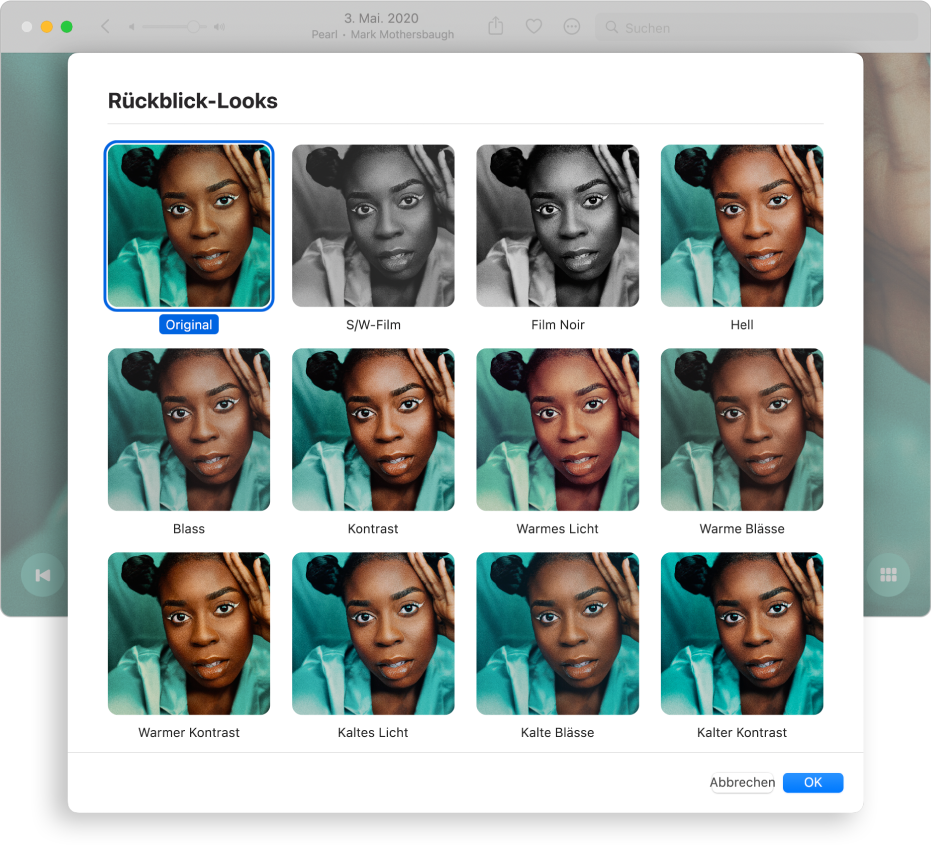
Titel und Untertitel eines Rückblicks bearbeiten
Klicke in der Seitenleiste der App „Fotos“
 auf deinem Mac auf „Rückblicke“.
auf deinem Mac auf „Rückblicke“.Doppelklicke auf einen Rückblick.
Drücke die Leertaste, um die Wiedergabe eines Rückblicks zu stoppen.
Klicke in der Symbolleiste auf die Taste „Mehr“
 und wähle „Titel bearbeiten“ aus.
und wähle „Titel bearbeiten“ aus.Gib einen Titel und einen Untertitel für den Rückblick ein und klicke auf „Sichern“.
Länge eines Rückblicks ändern
Abhängig von der Anzahl der Fotos in einem Rückblick kannst du die Länge eines Rückblick als „Kurz“, „Mittel“ oder „Lang“ festlegen.
Klicke in der Seitenleiste der App „Fotos“
 auf deinem Mac auf „Rückblicke“.
auf deinem Mac auf „Rückblicke“.Doppelklicke auf einen Rückblick.
Drücke die Leertaste, um die Wiedergabe eines Rückblicks zu stoppen.
Klicke in der Symbolleiste auf die Taste „Mehr“
 und wähle „Kurz“, „Mittel“ oder „Lang“ aus.
und wähle „Kurz“, „Mittel“ oder „Lang“ aus.
Neues Schlüsselfoto für einen Rückblick auswählen
Du kannst das Foto auswählen, das mit dem Titel des Rückblicks angezeigt wird.
Klicke in der Seitenleiste der App „Fotos“
 auf deinem Mac auf „Rückblicke“.
auf deinem Mac auf „Rückblicke“.Doppelklicke auf einen Rückblick.
Drücke die Leertaste, um die Wiedergabe eines Rückblicks zu stoppen.
Scrolle durch den Rückblick und halte ihn an, wenn das Foto erscheint, das als Schlüsselfoto fungieren soll.
Du musst den Rückblick anhalten, um ein Schlüsselfoto auswählen zu können.
Klicke in der Symbolleiste auf die Taste „Mehr“
 und wähle „Als Schlüsselfoto festlegen“ aus.
und wähle „Als Schlüsselfoto festlegen“ aus.
Rückblick löschen
Du kannst einen Rückblick löschen, der nicht mehr benötigt wird. Dabei verbleiben die Fotos in deiner Mediathek; nur der Rückblick wird gelöscht.
Klicke in der Seitenleiste der App „Fotos“
 auf deinem Mac auf „Rückblicke“.
auf deinem Mac auf „Rückblicke“.Klicke bei gedrückter Taste „ctrl“ auf einen Rückblick und wähle „Rückblick löschen“.
Klicke auf „Rückblick löschen“.
Bestimmte Inhalte in Rückblicken seltener anzeigen
Du kannst festlegen, dass bestimmte Personen und Fotos in deinen Rückblicken und empfohlenen Fotos sowie im Fotos-Widget seltener erscheinen.
Klicke in der Seitenleiste der App „Fotos“
 auf deinem Mac auf „Rückblicke“.
auf deinem Mac auf „Rückblicke“.Klicke bei gedrückter Taste „ctrl“ auf einen Rückblick und wähle „Weniger von diesen Rückblicken zeigen“.
Klicke auf „Bestätigen“.